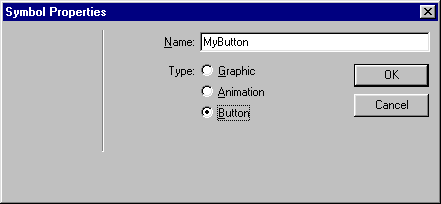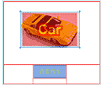FW4中文帮助--自动化重复任务(3)
通过拖曳运行脚本
如果有一个批处理过程是你经常要重复做的,将他存为脚本,然后将硬盘上的这个脚本拖曳到你桌面上的Fireworks 图表就可以运行这个批处理。
| 拖曳一个脚本文件到Fireworks 应用程序(.exe)可以立即运行这个脚本。你也可以将一个脚本文件加上可读的文件或文件夹拖曳到Fireworks 应用程序,立即处理这些文件。 | |
| 可以多次拖曳多文件脚本文件和多个图象文件到Fireworks来处理这些文件,一次处理一个脚本。 |
项目日志
项目日志帮助你追踪并控制在一组文件中,当你使用批处理或者查找和替换时所做的变化。任何由查找和替换所做的变化都记录在项目日志中.
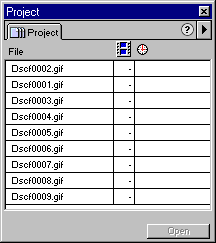
用项目日志管理搜索
使用项目日志来检索选中的文件,将所选文件用最后的输出设定输出,或将其进行批处理。
项目日志记录每个改变了的文件,显示含有变化的文件的影格,以及时间和日期。
手动将文件添加到项目日志来追踪你计划要经常编辑的文件。
要手动添加文件到项目日志:
| 1 | 选择 Window > 项目日志. |
| 2 | 在项目日志弹出菜单中选择添加文件( Add Files)并浏览到你要添加的文件。 |
| 3 | 选择文件并点击添加. |
要打开列在 项目日志中的文件: 双击项目日志中的文件名。
要除去项目日志中的一条记录: 选择一条或几条记录,并在项目日志选项弹出菜单中选择清除选择( Clear Selection from the Project Log)
要移除项目日志中所有的例句: 项目日志选项弹出菜单中选择清除清除所有 (Clear All from the Project Log)。
要使用原来输出设定输出项目日志中的文件 从选项弹出菜单,选择文件和并再次输出。
查看并打印项目日志
The latest version of the 项目日志的最新版本会保存在 Fireworks 4\Settings 文件夹的一个HTML文件里,在浏览器里打开Project_Log.htm来查看并打印项目日志。
脚本
在 Fireworks里你可以通过创建脚本来降低一些重复任务的乏味。只要执行你要在脚本里执行的步骤,然后使用历史面板将其保存为命令。或者你可以通过自己写JavaScript代码,在Fireworks中运行。
对于一些类似编辑文字;应用颜色、笔触、填色;改变文件大小和解析度;设置特定画布颜色;应用多种特效或者将对象扭曲。用JavaScript,通过Fireworks可以解释的特定JavaScript命令,你可以几乎可以控制每个命令或设置。
拓展 Fireworks
Macromedia Dreamweaver也使用 JavaScript. 你可以写在Dreamweaver中控制Fireworks 的脚本。有关 JavaScript API的文件, 浏览 http://www.macromedia.com/support/fireworks/extend.html.
使用历史面板创建命令脚本
历史面板记录你在 Fireworks中操作的一系列步骤的列表。每个步骤在历史面板中记录为一个独立行,最近的排列在最前面。程序默认面板只记忆20步。然而你可以随时改变这个值。
要改变历史面板记忆的操作数,从Edit菜单中选择Preferences,并在Undo Steps文本框中键入一个新值。历史面板在内存中记录这些信息,所以当心记忆数值太大会妨碍电脑操作。
历史面板将一组步骤保存为你可以重复使用的命令。保存的命令以JSF文件格式保存在Fireworks 4\Configuration\Commands文件夹中。
你可以在任何Fireworks文件中执行这些保存的命令。他们不是指定文件的。
使用历史面板取消操作或重复操作:
| 拖曳点历史面板左边的记忆标记滑钮到你要回复的最后一步。 | |
| 点击历史面板左边的记忆标记滑钮 | |
| 历史面板中未操作的步骤会成为灰色。 |
要改变历史面板记录的操作步骤数:
| 1 | 选择 Edit > Preferences. |
| 2 | 将Undo Steps 改为你要历史面板记录的最大步骤数。 |
| 注意: 步骤记录数越大需要越多系统内存。 | |
清除历史面板上所有步骤:从历史面板的选项弹出菜单中选择清除历史(Clear History)来释放内存和硬盘空间。
将操作记录从历史面板中清除,就不能用Undo功能了。
将步骤保存为命令:
| 1 | 选择要保存为命令的步骤: |
| 点击一个步骤,然后Shift-点击其他的一系列要保存的步骤。 | |
| Control-点击 (Windows) 或 Command-点击 (Macintosh) 来选择不连续的步骤. | |
| 2 | 点击历史面板最底部的Save按钮. |
| 3 | 为命令键入一个名字并 点击 OK. |
| 这个命令会出现在 Commands菜单中. | |
执行步骤或命令
执行步骤或命令
你可以随时执行已经记录的命令或历史面板中的一系列操作。
回放一个保存的命令:
| 1 | 如果有必要,选择一个或多个对象。 |
| 2 | 从command菜单选择一个命令。 |
回放选中的一系列步骤:
| 1 | 选择一个或多个对象。 |
| 2 | 选择历史面板中的步骤。. |
| 3 | 点击历史面板底部的回放(Replay)按钮. |
隔离的记录行表示选中了不同的对象。由覆盖隔离的记录行的步骤创建的命令可能导致无法预料的运行结果。
要在多文件中向对象执行所选步骤:
| 1 | 选择一系列步骤. |
| 2 | 点击历史面板部的复制(Copy )按钮。 |
| 3 | 选择任意Fireworks文件中的一个或多个对象。 |
| 4 | 选择Edit > Paste. |
要重复最后一: 选择 Edit > Repeat.
重命名和删除命令
你可以重命名和删除在Commands菜单中的命令
重命名命令:
| 1 | 选择 C
请访问www.zzzyk.com 试试 CopyRight © 2012 站长网 编程知识问答 www.zzzyk.com All Rights Reserved
部份技术文章来自网络, |